Template Creator CK est livré avec des widgets qui peuvent ajouter quelques fonctionnalités à votre template. L'un d'eux s'appelle "Conteneur figé en haut" et vous permet de sélectionner facilement une zone de votre template et de la rendre figée. Cela signifie que la zone restera en haut de la page, au-dessus des autres éléments, lors du défilement de la page.
Activer le widget
Modifiez votre template et cliquez sur le bouton Widgets dans le panneau de gauche,
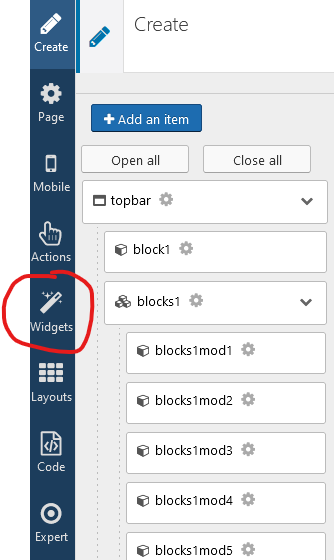
il ouvrira la fenêtre contextuelle avec tous les widgets

Le bouton rouge signifie que votre widget est désactivé, dans ce cas il ne sera pas chargé du tout dans votre template (vous devez le faire si vous savez ce que vous ne l'utilisez pas). Cliquez sur le bouton rouge pour activer le widget
Le bouton vert signifie que votre widget est activé. Cliquez sur le bouton Modifier pour ouvrir l'interface du widget.
Exemple avec le bouton Conteneur figé en haut :
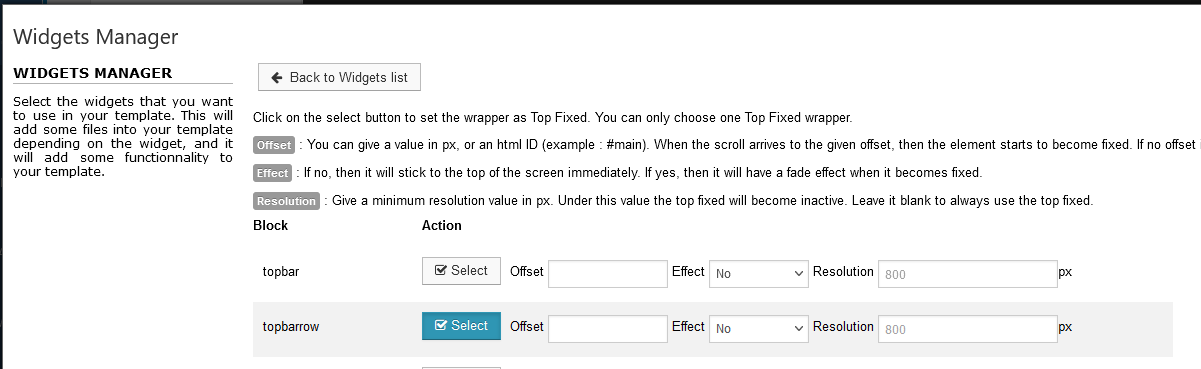
Vous devez vérifier dans votre template le nom de la zone que vous souhaitez rendre figée. Vous pouvez le faire avec les wrappers et les lignes.
Cliquez sur le bouton Sélectionner pour activer la fonctionnalité. Notez que vous ne pouvez le faire que sur 1 élément.
Mettez à jour votre template
Une fois que vous avez configuré votre widget, vous devez mettre à jour votre template (comme vous le faites pour toute modification). Pour cela, rendez-vous dans Actions >> Copiez/Appliquez les modifications ou utilisez le raccourci en bas du panneau de gauche
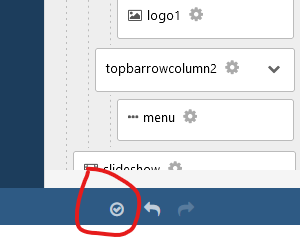
Comme vous pouvez le voir, les étapes sont vraiment simples et rapides ! Vous pouvez faire de même pour les autres widgets : animations et parallax.